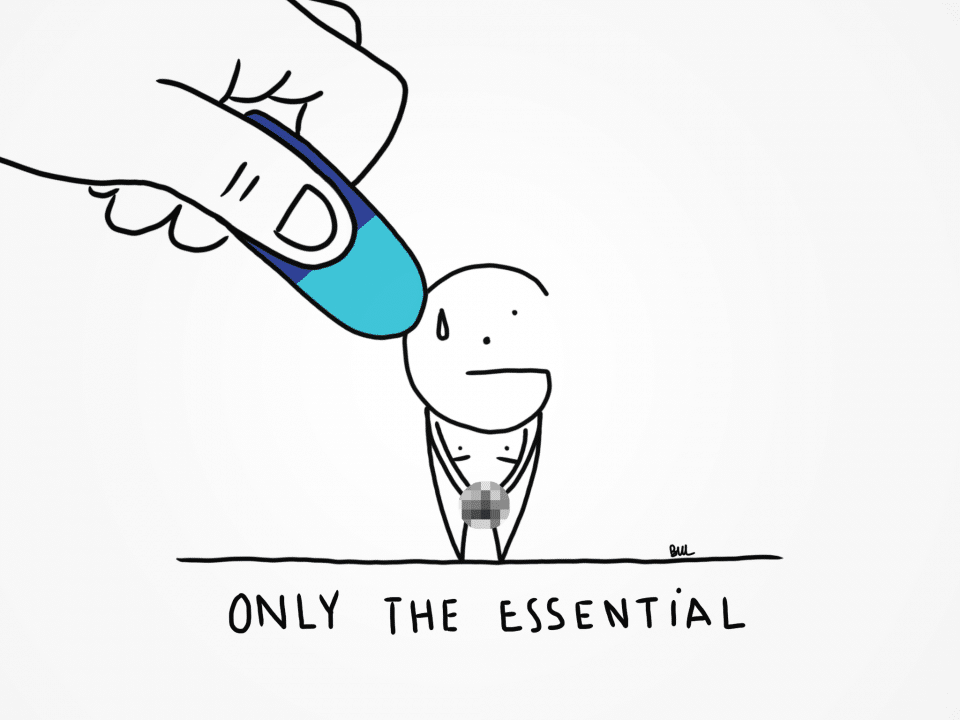Vous avez la vue perçante ou au contraire vous ne voyez pas à plus de deux mètres et c’est bien dommage pour vous. Dans les deux cas, quand vous utilisez Chrome OS, vous voudriez un dispositif de pointage à taille adaptable. Il faut croire que les développeurs du système d’exploitation de Google vous ont entendu, car voici comment ajuster la taille du curseur dans Chrome OS.
Il est beau ton dispositif de pointage.
Le curseur est un outil d’interface utilisateur graphique. Il prend la forme d’un repère permettant à l’utilisateur de voir la zone d’écran ou il peut interagir par le biais d’instructions. Le curseur est l’élément permettant de faire la liaison entre l’homme et la machine, par le biais d’actions qui peuvent être paramétrables ou qui sont définies automatiquement.
Il existe actuellement deux types de curseurs :
- celui que l’on trouve lors de la saisie d’un texte dans un éditeur, dont le positionnement pourra être modifié via le dispositif de pointage
- celui appelé dispositif de pointage et qui nous intéresse aujourd’hui et dont sa position peut être modifiée par le biais d’une souris.
[all4affiliates id= »38906″ title= »Acer Chromebook 514″]
Le dispositif de pointage peut avoir plusieurs formes
Le dispositif de pointage fonctionne par le biais d’une interface graphique qui va le faire visualiser autant en utilisant une souris filaire ou sans fil, comme un trackpad, ou tout autre outil comme un trackball. La représentation la plus élémentaire du dispositif de pointage est le pointeur de souris en forme de flèche et tourné à 45° vers la gauche.
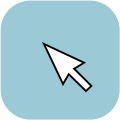
Le dispositif de pointage peut prendre d’autres formes suivant l’action entreprise par l’utilisateur sur l’ordinateur. Il se transforme en curseur ou en barre verticale quand il est placé dans un texte que l’on pourra sélectionner, copier ou même collé.

Il changera de forme en devenant un sablier ou témoin d’occupation quand une action demandée par l’utilisateur est entreprise par l’ordinateur et peut s’avérer longue. C’est une manière pour faire patienter l’utilisateur et lui indiquer que l’ordinateur fonctionne.

Une des formes devenue populaire depuis l’utilisation de l’Internet est la main qui apparaît avec l’index mis en avant pour indiquer un hyperlien.

Je ne peux pas oublier non plus quelques formes additionnelles comme la flèche bifide ou flèche à deux têtes permettant de réduire ou agrandir la fenêtre d’une application. Pour le glisser / déposer d’un document, le dispositif de pointage devient une main fermée indiquant que le document est saisi. Je finirais avec la main ouverte : quand on passe le dispositif de pointage sur une image que l’on aura ouverte par exemple dans Galerie de Chrome OS.
Toutes ces formes prises par le dispositif de pointage sont là pour indiquer à l’utilisateur telle ou telle action effectuée, en cours ou montrer une information.
Un dispositif de pointage à la taille que l’on désire
Jusqu’à présent le dispositif de pointage ou pointeur de Chrome OS ne proposait que deux tailles. Le premier est à la taille standard que l’on trouve sur tout système d’exploitation. Le second est le grand curseur. En fouillant comme à mon habitude dans les Paramètres du système d’exploitation, j’ai remarqué qu’il est possible d’ajuster la taille du curseur.
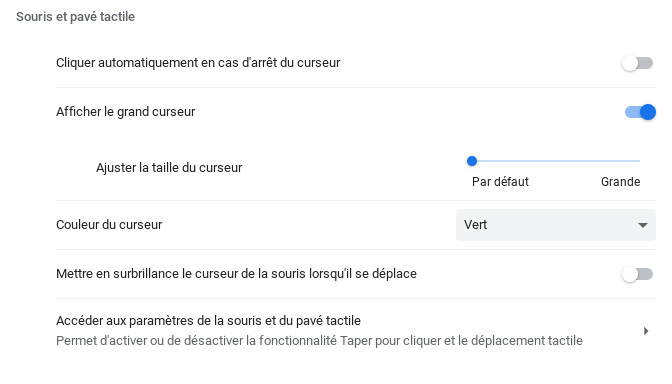
Pour ce faire, effectuer les opérations suivantes :
- dans le menu d’état cliquer sur l’heure en bas à droite,
- cliquer sur Paramètres / Paramètres avancés / Accessibilité /. Dans la partie droite aller jusqu’à la section Souris et pavé tactile,
- activer le bouton radio Afficher le grand curseur et un curseur horizontal s’affiche juste en dessous.
Il ne vous reste plus qu’à adapter la grandeur du dispositif de pointage à la taille que vous désirez. Si vous désirez changer la couleur du dispositif de pointage, vous trouverez toujours dans le même section la possibilité de voir ce dernier s’afficher en vert, mais aussi en magenta, en rose ou jaune et bien d’autres couleurs.
[all4affiliates id= »49463″ title= »HP Chromebook 14b »]
Comment ajuster la taille du curseur dans Chrome OS
C’est dans les petits détails que l’on voit les grands systèmes d’exploitation. Chrome OS montre une fois de plus qu’il devient important. En proposant de modifier la taille du dispositif de pointage, il prouve qu’il a atteint un certain seuil de maturité. Il peut maintenant s’occuper pleinement des petits riens qui font que l’on va apprécier l’utiliser.
Connaissiez-vous ce moyen de modifier nativement sans passer par une extension, le dispositif de pointage de Chrome OS ?